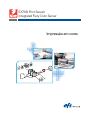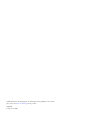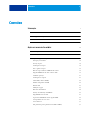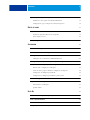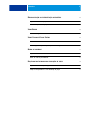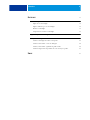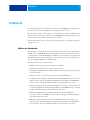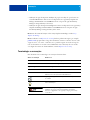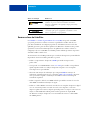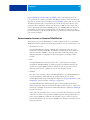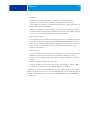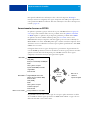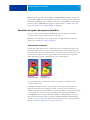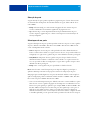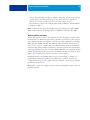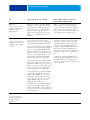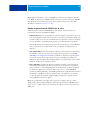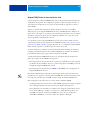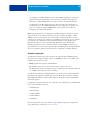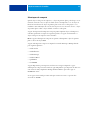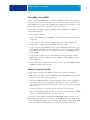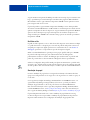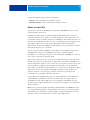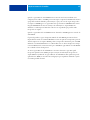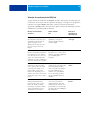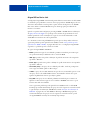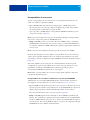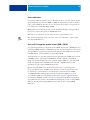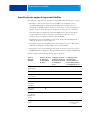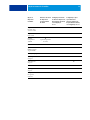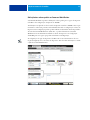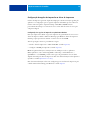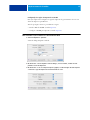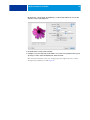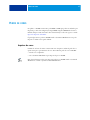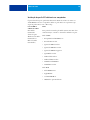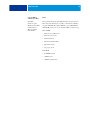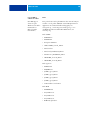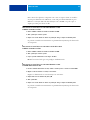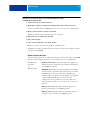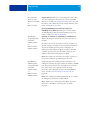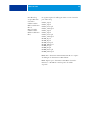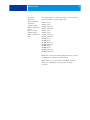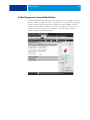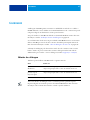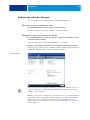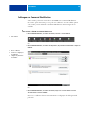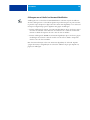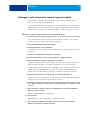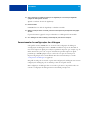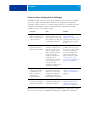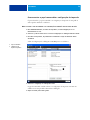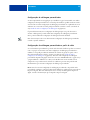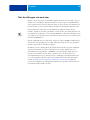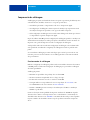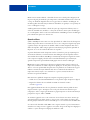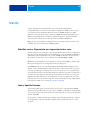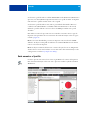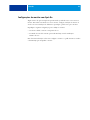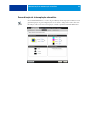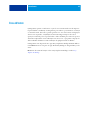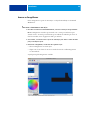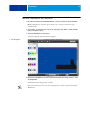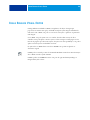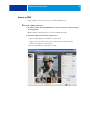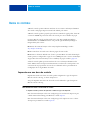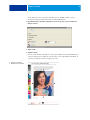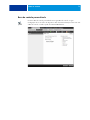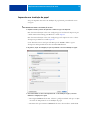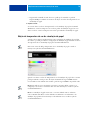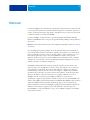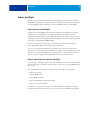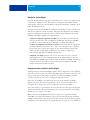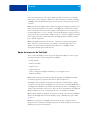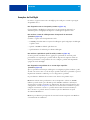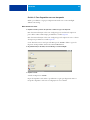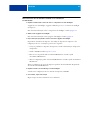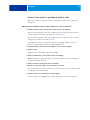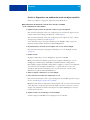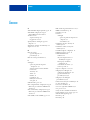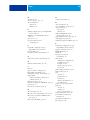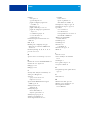EX700i Print Server/
Integrated Fiery Color Server
Impressão em cores

© 2011 Electronics For Imaging, Inc. As informações nesta publicação estão cobertas
pelos termos dos Avisos de caráter legal deste produto.
45099442
8 de agosto de 2011

CONTEÚDO 3
CONTEÚDO
INTRODUÇÃO 7
Sobre este documento 7
Terminologia e convenções 8
Recursos-chave do ColorWise 9
Gerenciamento de cores na Command WorkStation 10
OPÇÕES DE IMPRESSÃO COLORWISE 12
Sobre este capítulo 12
Gerenciamento de cores no EX700i 13
Descrições das opções de impressão ColorWise 14
Interceptação automática 14
Detecção de preto 15
Sobreimpressão em preto 15
Texto e gráficos em preto 16
Método de processamento CMYK/Escala de cinza 18
Origem CMYK/Escala de cinza ou Device Link 19
Combinar separações 20
Sobreimpressão composta 21
Cinza (RGB) e Cinza (CMYK) 22
Otimizar transparência de RGB 22
Perfil de saída 23
Simulação de papel 23
Método de saída PDF/X 24
Intenção de renderização de RGB/Lab 26
Origem RGB ou Device Link 27
Separar entrada RGB/Lab usando origem CMYK 28
Correspondência de cores exatas 29
Cores substitutas 30
Usar perfil incorporado quando houver (RGB e CMYK) 30
CONTEÚDO

CONTEÚDO 4
Especificação das opções de impressão ColorWise 31
Definição dos valores padrão na Command WorkStation 33
Configuração de opções de impressão no driver de impressora 34
PERFIS DE CORES 37
Arquivos de cores 37
Instalação de perfis ICC adicionais no computador 38
Outros arquivos de cores 42
Profile Manager em Command WorkStation 46
CALIBRAGEM 47
Métodos de calibragem 47
Verificação do status da calibragem 48
Calibragem na Command WorkStation 49
Calibragem com o ColorCal na Command WorkStation 50
Calibragem a partir do painel de toque da impressora digital 51
Gerenciamento das configurações de calibragem 52
Perfis de saída e configurações de calibragem 53
Como encontrar o papel recomendado e configurações de impressão 54
Configurações de calibragem personalizadas 55
Configurações de calibragem personalizadas e perfis de saída 55
Telas de calibragem e de meio-tom 56
Compreensão da calibragem 57
Funcionamento da calibragem 57
Quando calibrar 58
SPOT-ON 59
Substituir cores e Mapeamento para impressão de duas cores 59
Como o Spot-On funciona 59
Onde encontrar o Spot-On 60
Configurações do monitor com Spot-On 61

CONTEÚDO 5
PERSONALIZAÇÃO DA INTERCEPTAÇÃO AUTOMÁTICA 62
Impressão com interceptação automática 63
Personalização da interceptação automática 64
IMAGEVIEWER 65
Acesso ao ImageViewer 66
IMAGE ENHANCE VISUAL EDITOR 68
Acesso ao IEVE 69
IEVE e opção de impressão Aperfeiçoamento de imagem 70
BARRA DE CONTROLE 71
Impressão com uma barra de controle 71
Barra de controle personalizada 73
EDIÇÃO DO PONTO BRANCO DA SIMULAÇÃO DE PAPEL 74
Impressão com simulação de papel 75
Edição da temperatura de cor da simulação de papel 76

CONTEÚDO 6
POSTFLIGHT 77
Sobre o Postflight 78
Página de teste do Postflight 78
Páginas codificadas por cores do Postflight 78
Relatórios do Postflight 79
Compreensão dos relatórios do Postflight 79
Opção de impressão do Postflight 80
Exemplos do Postflight 81
Cenário 1: Para diagnosticar uma cor inesperada 82
Cenário 2: Para verificar o status de calibragem 84
Cenário 3: Para verificar a qualidade do perfil de saída 85
Cenário 4: Diagnosticar um problema de cor de um objeto específico 86
ÍNDICE 87

INTRODUÇÃO 7
INTRODUÇÃO
Este documento explica como gerenciar a saída de cores no EX700i Print Server/Integrated
Fiery Color Server e fornece informações sobre calibragem e perfis de cores.
Este documento faz parte de um conjunto de documentação para usuários e administradores
de sistema. Para uma descrição completa do seu EX700i Print Server/Integrated Fiery Color
Server, consulte outros documentos disponíveis em seu local.
Para obter informações sobre os sistemas operacionais compatíveis e os requisitos de sistema,
consulte Bem-vindo.
Sobre este documento
Este documento é organizado para fornecer informações importantes sobre o gerenciamento
da saída de cores do EX700i Print Server/Integrated Fiery Color Server. Para gerenciar uma
cor em geral, use a Command WorkStation. Também é possível gerenciar a cor de uma tarefa
específica definindo as opções de impressão no driver de impressora ou nas propriedades da
tarefa na Command WorkStation e no Hot Folders.
Este documento abrange os seguintes tópicos:
• Definição de valores para as opções de impressão ColorWise.
• Gerenciamento de perfis de cores e outros arquivos de cores.
• Calibragem do EX700i Print Server/Integrated Fiery Color Server para atingir uma saída
de cores consistente.
• Utilização do Editor de cores exatas Spot-On na Command WorkStation.
• Configuração da Interceptação automática na Command WorkStation. Esse recurso está
disponível com a opção Fiery Graphic Arts Package, Premium Edition no EX700i Print
Server e faz parte da opção Productivity Package no Integrated Fiery Color Server.
• Utilização do ImageViewer na Command WorkStation. Esse recurso está disponível com
a opção Fiery Graphic Arts Package, Premium Edition no EX700i Print Server e faz parte
da opção Productivity Package no Integrated Fiery Color Server.
• Utilização do Image Enhance Visual Editor (IEVE) na Command WorkStation.
Esse recurso é padrão no EX700i Print Server e faz parte da opção Productivity Package
no Integrated Fiery Color Server.
• Utilização do recurso Barra de controle na Command WorkStation. Esse recurso está
disponível com a opção Fiery Graphic Arts Package, Premium Edition no EX700i Print
Server e faz parte da opção Productivity Package no Integrated Fiery Color Server.

INTRODUÇÃO 8
• Utilização da opção de impressão Simulação de papel, com edição do ponto branco na
Command WorkStation. Esse recurso está disponível com a opção Fiery Graphic Arts
Package, Premium Edition no EX700i Print Server e faz parte da opção Productivity
Package no Integrated Fiery Color Server.
• Utilização da opção de impressão Postflight. Esse recurso está disponível com a opção Fiery
Graphic Arts Package, Premium Edition no EX700i Print Server e faz parte da opção
Productivity Package no Integrated Fiery Color Server.
NOTA: Para obter mais informações sobre o Fiery Graphic Arts Package, consulte Fiery
Graphic Arts Package.
NOTA: O Glossário em Referência de cores Fiery define as palavras em negrito, por exemplo,
perfil de saída, que aparecem ao longo deste documento. Termos e conceitos de cores, como
“espaço de cores”, “cor exata”, “escala de cores” e “perfil de origem” são usados ao longo de
todo este documento. Se você não estiver familiarizado com a editoração de cores no PC
ou se alguns dos termos não forem familiares, consulte Referência de cores Fiery.
Terminologia e convenções
Este documento usa a terminologia e as convenções descritas abaixo.
Termo ou convenção Refere-se a
Aero EX700i (em ilustrações e exemplos)
EX700i EX700i Print Server/Integrated Fiery Color Server
Impressora digital Xerox 700 Digital Color Press
Títulos em itálico Outros documentos deste conjunto
Windows Microsoft Windows XP, Windows Vista,
Windows Server 2003/2008/2008 R2, Windows 7
Tópicos para os quais há informações adicionais na ajuda
do software
Dicas e informações
Um aviso sobre operações que podem levar à morte ou causar
ferimentos às pessoas se não forem realizadas corretamente.
Para usar o equipamento com segurança, sempre preste atenção
aesses avisos.

INTRODUÇÃO 9
Recursos-chave do ColorWise
O ColorWise é o sistema de gerenciamento de cores (CMS) incorporado ao EX700i
e projetado para fornecer a usuários ocasionais e especializados a melhor saída de cores
para diversas finalidades. As configurações padrão do ColorWise fornecem cores de alta
qualidade já prontas a partir de muitos aplicativos do Windows e do Mac OS. Isso permite
que usuários ocasionais obtenham impressões de qualidade sem conhecer ou alterar as
configurações de cores no EX700i. O ColorWise permite também que usuários experientes
obtenham a melhor saída de cores.
As características do ColorWise permitem que os resultados da impressão sejam modificados.
Dependendo de suas necessidades particulares, é possível:
• Definir o comportamento de impressão CMYK para emular as impressoras de
padrão offset.
• Corresponder as cores PANTONE e outras cores exatas para a melhor correspondência
quando imprimir usando as condições de impressão em quatro cores ou imprimir
com chapas extras e personalizadas.
• Selecionar uma intenção de renderização para a impressão RGB. As intenções de
renderização permitem impressão rica e saturada de gráficos de apresentação, impressão
suave e precisa de fotografias e renderização colorimétrica relativa ou absoluta para
necessidades específicas.
• Definir a origem dos dados de cores RGB recebidos para melhor conversão de cores dos
dados RGB sem nenhuma informação de origem.
• Definir se os dados RGB são convertidos na escala de cores completa da impressora digital
ou se são convertidos primeiro na escala de cores de outro dispositivo, como uma
impressora padrão. Esse recurso é útil para que um dispositivo se comporte como outro em
relação aos dados RGB. Ele também permite avaliar a aparência do arquivo RGB
em diferentes condições de impressão, sem a necessidade de converter os dados RGB
em CMYK primeiro.
Uma precaução sobre operações que podem levar à morte ou causar
ferimentos às pessoas se não forem realizadas corretamente.
Para usar o equipamento com segurança, sempre preste atenção
aessas precauções.
Requisitos e restrições operacionais. Certifique-se de ler esses itens
com atenção para operar o equipamento corretamente e evitar
danos ao equipamento ou à propriedade.
Termo ou convenção Refere-se a

INTRODUÇÃO 10
O gerenciamento de cores ColorWise (ColorWise) oferece uma arquitetura aberta de
cores, permitindo aos usuários personalizar o EX700i para atender às novas necessidades de
impressão que possam surgir. O ColorWise suporta perfis ICC, que são perfis de cores padrão
da indústria que descrevem o comportamento de cores de um dispositivo. Observe que os
perfis ICC com a especificação de versão 4 (perfil versão 4.2.0.0) são aceitos assim como a
versão 2. Descarregar perfis ICC no EX700i permite que o EX700i simule uma impressora
personalizada (ou outra impressora digital), bem como imprimir cores de forma precisa a
partir de um monitor ou de um scanner. Além disso, é possível criar perfis ICC personalizados
para a impressora digital.
Gerenciamento de cores na Command WorkStation
Projetado para proporcionar flexibilidade no controle da impressão de cores, a Command
WorkStation inclui as seguintes ferramentas de gerenciamento de cores e relacionadas a cores:
• Gerenciamento de cores
A Command WorkStation permite a definição das configurações padrão das opções
de impressão ColorWise do EX700i. Tais definições são aplicadas a todas as tarefas de
impressão enviadas ao EX700i, a menos que um usuário as substitua para uma tarefa
individual, alterando as configurações no driver de impressora ou em Propriedades
da tarefa.
•Perfis
A Command WorkStation permite gerenciar todos os perfis ICC usados nos fluxos
de trabalho do EX700i. Também é possível criar perfis personalizados editando perfis
de saída ou de origem CMYK existentes e salvando-os como novos perfis. O recurso
AutoGray permite ajustar o equilíbrio de tons de cinza dos perfis de saída.
•Calibrator
Para obter cores consistentes, calibre o EX700i regularmente. A Command WorkStation
contém um calibrador de fácil utilização que permite calibrar pelo uso de uma
unidade digitalizadora incorporada à impressora digital, por um espectrofotômetro ou um
densitômetro opcional (consulte “Calibragem” na página 47).
A Command WorkStation também permite que você utilize qualquer densitômetro
Status T importando dados em um formato de arquivos padrão. Nesse caso, é importante
observar que a qualidade do instrumento utilizado determinará a qualidade da calibragem.
• Spot-On (cores exatas)
O Spot-On é um gerenciador de cores exatas (cor nomeada). É possível ajustar e gerenciar
as listas de cores exatas e suas equivalentes CMYK. As listas de correspondência de cores
exatas e valores CMYK são conhecidas como dicionários de cores exatas. O Spot-On
permite editar definições de cores exatas no EX700i e criar definições e dicionários de cores
exatas personalizados.

INTRODUÇÃO 11
•ImageViewer
O ImageViewer permite a conferência e o ajuste de cores em uma tarefa antes
da impressão. É possível utilizar a visualização no ImageViewer para verificar o
posicionamento, a orientação e o conteúdo da tarefa, bem como a precisão geral das cores.
• Image Enhance Visual Editor (IEVE)
O IEVE é um aplicativo de edição de imagens que proporciona aos usuários um espaço
de trabalho visual para ajustar imagens individuais de uma tarefa. Com o IEVE, você pode
ver os efeitos de seus ajustes e aprimorar a aparência de uma imagem.
• Interceptação automática
O recurso Interceptação automática configurável proporciona as configurações avançadas
para a opção de impressão Interceptação automática. O EX700i é fornecido com valores
otimizados para a impressora digital utilizando papel comum, mas se com esses valores não
for possível obter os resultados necessários para a mídia utilizada, modifique-os para
atender aos seus requisitos.
•Barra de controle
O recurso Barra de controle permite adicionar uma barra de cores estática e informações
dinâmicas sobre tarefas a cada página impressa em um local definido pelo usuário.
O recurso pode ser configurado como um padrão do servidor ou substituído conforme
a tarefa.
• Simulação de papel com edição do ponto branco
O recurso de edição do ponto branco permite ajustar, perceptivamente, o matiz, o brilho e
a saturação do ponto branco do papel simulado definido no perfil ICC.
A instalação e o início da Command WorkStation em um computador Windows ou Apple
Mac OS são descritos em Utilitários. A Command WorkStation pode ser instalada a partir do
DVD do software do usuário ou, se você tiver um EX700i Print Server, pelo EX700i Print
Server na rede.

OPÇÕES DE IMPRESSÃO COLORWISE 12
OPÇÕES DE IMPRESSÃO COLORWISE
O sistema de gerenciamento de cores do ColorWise oferece opções de impressão que afetam a
saída de objetos em diversos espaços de cores. Ao especificar as configurações apropriadas para
cada opção de impressão, é possível obter os resultados esperados para as tarefas.
Sobre este capítulo
Este capítulo apresenta uma visão geral do sistema de gerenciamento do ColorWise, que
realiza o controle das cores no EX700i (consulte a página 13) e explicações detalhadas para
cada opção de impressão. A tabela a seguir mostra a localização de cada opção de impressão.
Opção de impressão ColorWise Consulte
Cinza (RGB e CMYK) página 22
Combinar separações página 20
Correspondência de cores exatas página 29
Detecção de preto página 15
Intenção de renderização de RGB/Lab página 26
Interceptação automática página 14
Método de processamento CMYK/Escala de cinza página 18
Método de saída PDF/X página 24
Origem CMYK/Escala de cinza ou Device Link página 19
Origem RGB ou Device Link página 27
Otimizar transparência de RGB página 22
Perfil de saída página 23
Separar entrada RGB/Lab usando origem CMYK página 28
Simulação de papel página 23
Sobreimpressão composta página 21
Sobreimpressão em preto página 15
Substituir cores página 30
Texto e gráficos em preto página 16
Usar perfil incorporado quando houver página 30

OPÇÕES DE IMPRESSÃO COLORWISE 13
Este capítulo também fornece informações sobre os drivers de impressão PostScript e
instruções referentes à configuração das opções de impressão ColorWise para computadores
com as plataformas Windows e Mac OS. Para obter informações sobre drivers de impressoras,
consulte a página 34.
Gerenciamento de cores no EX700i
Os aplicativos permitem a geração de dados de cor para o EX700i em diversos espaços de
cores. O tipo mais comum de dados de cores produzido através de aplicativos comerciais
éoRGB, enquanto os aplicativos de pré-impressão geralmente produzem dados CMYK.
Os aplicativos da área de trabalho também podem gerar cores exatas, como as cores
PANTONE. Em situações complexas, uma única página pode conter uma combinação de
RGB, CMYK e cores exatas. O EX700i permite que os usuários controlem a impressão desses
documentos em cores combinadas com recursos que se aplicam especificamente a dados RGB,
CMYK e de cores exatas.
O diagrama abaixo mostra as opções de impressão no processamento de gerenciamento de
cores do EX700i que afetam as conversões de dados de cor. Essas opções podem ser acessadas
quando você envia uma tarefa de impressão para o EX700i. A maioria dessas opções e
configurações está descrita nas seções que seguem neste capítulo.
Origem RGB ou Device Link é a única opção de cores que se aplica estritamente aos dados
de cores RGB. As demais opções que afetam a cor RGB afetam também os espaços de cores
calibrados Lab, XYZ e outros menos usuais.
Dados RGB
➪
Origem RGB
Cinza (RGB)
Intenção de renderização de RGB/Lab
Brilho
Texto e gráficos em preto
Separar entrada RGB/Lab usando
origem CMYK
Perfil de saída
Dados CMYK
➪
Origem CMYK/Escala de cinza
Método de processamento CMYK/
Escala de cinza
Cinza (CMYK)
Brilho
Texto e gráficos em preto
Combinar separações
Perfil de saída
➪➪
Dados de cores exatas
➪
Correspondência de cores exatas
Processador
de cores
do EX700i
Dados de cor
enviados à
impressora digital

OPÇÕES DE IMPRESSÃO COLORWISE 14
NOTA: Se uma tarefa contiver dados CMYK (ou CIEBasedDEFG) calibrados, as opções de
processamento CMYK não serão utilizadas. Em vez disso, a opção de impressão Intenção de
renderização de RGB/Lab, que normalmente afeta apenas os dados RGB, será utilizada para
processar os dados CMYK calibrados. Para obter mais informações, consulte “Usar perfil
incorporado quando houver (RGB e CMYK)” na página 30.
Descrições das opções de impressão ColorWise
As seções a seguir fornecem instruções detalhadas das opções de impressão ColorWise
e descrevem como as opções afetam as tarefas de impressão.
NOTA: Para obter informações sobre a opção de impressão Mapeamento para impressão
de duas cores, consulte Fiery Graphic Arts Package.
Interceptação automática
Interceptação é uma técnica em que o tamanho dos objetos é modificado para que as cores
impressas próximas umas das outras se sobreponham um pouco a fim de evitar espaços em
branco entre duas cores. Esses espaços em branco, ou “halos”, podem ser causados por vários
fatores, como um registro incorreto, as propriedades físicas das tintas secas e a rigidez da
mídia. Essa ilustração mostra a mesma imagem com e sem interceptação.
Se a opção Interceptação automática for ativada, a interceptação será aplicada a todos
os objetos de uma tarefa.
O EX700i é fornecido com valores de interceptação otimizados para um dispositivo de
impressão ativado pelo Fiery usando papel comum. Se esses valores não fornecerem os
resultados necessários pra a mídia utilizada, será possível modificar os valores para atenderem
aos seus requisitos, se você tiver a opção Fiery Graphic Arts Package, Premium Edition
no EX700i Print Server ou a opção Productivity Package no Integrated Fiery Color Server.
Para obter mais informações sobre a opção Fiery Graphic Arts Package, Premium Edition,
consulte Fiery Graphic Arts Package. Para obter mais informações sobre a opção Productivity
Package, consulte Personalização da interceptação automática.
Interceptação
automática desativada
Interceptação
automática ativada

OPÇÕES DE IMPRESSÃO COLORWISE 15
Detecção de preto
A opção Detecção de preto permite especificar se páginas em preto e branco devem ou não
ser detectadas antes da impressão da tarefa. Para utilizar essa opção, defina o Modo de cor
como CMYK.
•
Deslig.: Selecione Deslig. se a tarefa consistir em páginas de texto somente em preto
e branco combinadas com um número significativo de páginas em cores.
•
Lig.: Selecione Lig. se estiver imprimindo uma tarefa predominantemente em preto
e branco. Apenas as páginas em preto e branco serão impressas com as informações de
cobrança adequadas.
Sobreimpressão em preto
A opção Sobreimpressão em preto permite especificar se um texto em preto ou texto e gráficos
em preto, definidos como RGB = 0, 0, 0 ou como CMYK = 0%, 0%, 0%, 100%, devem
ou não sobreimprimir fundos coloridos.
•
Texto: A impressão do texto em preto sobrepõe fundos coloridos, elimina lacunas em
branco e reduz os efeitos de halo ou o registro incorreto de cores. Só é possível escolher essa
configuração se a opção Texto e gráficos em preto estiver definida como Preto puro ligado.
•
Texto/Gráficos: A impressão de texto e gráficos em preto sobrepõe fundos coloridos,
eliminando lacunas em branco e reduzindo os efeitos de halo ou o registro incorreto de
cores. Só é possível escolher essa configuração se a opção Texto e gráficos em preto estiver
definida como Preto puro ligado.
•
Deslig.: Texto ou texto/gráficos em preto prevalecem nos fundos coloridos.
NOTA: Antes de enviar a tarefa de impressão para a impressora digital, é possível que os
aplicativos PostScript executem as suas próprias conversões de sobreposição em preto.
Uma página que contenha algum texto em preto em um fundo azul claro é um exemplo no
qual esta configuração poderia ser utilizada. O fundo azul claro é CMYK = 40%, 30%, 0%,
0%. O texto em preto é CMYK = 0%, 0%, 0%, 100%.
• Com o recurso Sobreimpressão em preto definido como Texto ou Texto/Gráficos, as partes
finais do texto ou texto e gráficos da página são sobreimpressas ou combinadas com a cor
básica. Cores pretas geradas por aplicativos (por exemplo, RGB = 0, 0, 0 ou CMYK = 0%,
0%, 0%, 100%) são impressas com a tinta seca preta. Isso significa que o texto preto e a
linha de arte não exibirão artefatos de meio-tom (desde que a impressora digital seja
calibrada corretamente). Não ocorre transição nas tintas secas de ciano e magenta. A saída
é de melhor qualidade, pois não apresenta artefatos próximos às bordas do texto em preto.

OPÇÕES DE IMPRESSÃO COLORWISE 16
• Com o recurso Sobreimpressão em preto definido como Deslig, a borda do texto ou texto
e gráficos aparece sobre uma borda que apresenta as tintas secas ciano e magenta em
um lado (fora do texto) e a tinta seca preta no outro lado (dentro do texto).
Essa transmissão pode provocar resultados visíveis devido às limitações de funcionamento
da impressora digital.
NOTA: A reprodução de componentes CMYK é afetada pela configuração Origem CMYK/
Escala de cinza e da curva de calibragem quando o CMYK não for 0%, 0%, 0%, 100%.
Texto e gráficos em preto
A opção Texto e gráficos em preto afeta a impressão de texto e de gráficos vetoriais em preto.
Na maioria das vezes, defina essa opção como Lig. Quando a opção Textos e gráficos em preto
estiver definida como Preto puro ligado, as cores pretas geradas por aplicativos (por exemplo,
RGB = 0, 0, 0 ou CMYK = 0%, 0%, 0%, 100%) são impressas somente com a tinta seca
preta. Os textos em preto e as linhas de arte não exibirão artefatos em meio-tom (desde que
a impressora digital esteja calibrada corretamente) e não serão registrados de forma incorreta,
uma vez que há somente uma tinta seca sendo utilizada. Além disso, essa configuração elimina
manchas para fora da borda. Esta opção deve estar definida como Preto puro ligado se desejar
definir a opção Sobreimpressão em preto como Texto ou Texto/Gráficos.
Em algumas tarefas, é recomendável definir essa opção como Normal, por exemplo, se a
página incluir preenchimentos gradientes que utilizem preto. A tabela a seguir descreve
o comportamento da opção Texto e gráficos em preto, indicando os dados em preto definidos
em diferentes espaços de cores.
NOTA: Utilize a opção Texto e gráficos em preto somente para imprimir compostos, não para
imprimir separações.

OPÇÕES DE IMPRESSÃO COLORWISE 17
Cor Texto e gráficos em preto = Normal Texto e gráficos em preto = Preto puro
ligado ou Preto brilhante ligado
RGB = 0,0,0
(Todos os outros valores de
RGB não são afetados pela
configuração Texto e
gráficos em preto.)
RGB = 0,0,0 é impresso conforme a definição
para RGB = 0,0,0 no perfil de saída. Isto pode
resultar em um preto vívido pela utilização de
todas as tintas secas, caso especificado desta
maneira no perfil de saída ou apenas preto se o
perfil de saída especificar somente preto para
RGB = 0,0,0. A saída é afetada pela curva de
calibragem.
RGB = 0,0,0 é impresso como somente preto,
usando a tinta seca preta (Preto puro ligado),
ou 100% preto mais 50% ciano (Preto brilhante
ligado), usando as tintas secas preta e ciano.
Todos os outros valores de RGB não são afetados
pela configuração Texto e gráficos em preto.
CMYK = 0%, 0%, 0%, 100%
(Todos os outros valores de
CMYK não são afetados pela
configuração Texto e gráficos
em preto.)
CMYK = 0%, 0%, 0%, 100% pode ser impresso
como somente preto ou um preto vívido
utilizando todas as tintas secas, dependendo da
configuração Origem CMYK/Escala de cinza.
Se a opção Método de processamento CMYK/
Escala de cinza estiver definida como Primárias
puras ou se a opção Origem CMYK/Escala de
cinza estiver definida como Ignorar conversão,
CMYK = 0%,0%,0%,100% será impresso como
100% preto e a quantidade de tinta seca preta
será limitada pelo perfil de Origem CMYK/
Escala de cinza e pela curva de calibragem.
Se a opção Método de processamento CMYK/
Escala de cinza estiver definida como Cheio
(Saída GCR), CMYK = 0%,0%,0%,100% será
impresso como um preto vívido usando todas as
tintas secas, de acordo com o perfil de saída.
A saída é afetada pela curva de calibragem.
Se a opção Método de processamento CMYK/
Escala de cinza estiver definida como Cheio
(Origem GCR), CMYK = 0%,0%,0%,100%
será impresso como um preto vívido usando
todas as tintas secas, de acordo com o perfil
Origem CMYK/Escala de cinza. A saída é
afetada pela curva de calibragem.
A configuração da opção Origem CMYK/Escala
de cinza como ColorWise desligado desativa o
perfil de origem CMYK e a curva de calibragem.
Nesse caso, a tinta seca preta não é limitada pela
curva de calibragem.
CMYK = 0%, 0%, 0%, 100% é impresso como
somente preto, usando a tinta seca preta (Preto
puro ligado), ou como 100% preto mais 50%
ciano (Preto brilhante ligado), usando as tintas
secas preta e ciano, independentemente das
configurações Origem CMYK/Escala de cinza e
Método de processamento CMYK/Escala de
cinza. Todos os outros valores de CMYK não são
afetados pela configuração Texto e gráficos em
preto.
A configuração da Origem CMYK/Escala de
cinza como ColorWise desligado desativa o perfil
de Origem CMYK e a curva de calibragem.
Nesse caso, a tinta seca preta não é limitada pela
curva de calibragem.
Cores exatas
(Cores exatas não serão
afetadas pela configuração
de Texto e gráficos
em preto.)
Processamento de cores exatas padrão Processamento de cores exatas padrão

OPÇÕES DE IMPRESSÃO COLORWISE 18
NOTA: Aplicativos PostScript, como o QuarkXPress, podem converter elementos definidos
como RGB = 0, 0, 0 em preto CMYK de quatro tons antes de enviar a tarefa para o EX700i.
Esses elementos não são afetados pela opção Texto e gráficos em preto. Para obter mais
informações, consulte Referência de cores Fiery.
Método de processamento CMYK/Escala de cinza
O Método de processamento CMYK/Escala de cinza permite definir sua técnica de
preferência de conversão de CMYK em CMYK.
•
Primárias puras imprime cores primárias em uma tarefa (apenas C, apenas M ou apenas Y)
como cores primárias, usando somente um único corante. As cores secundárias (M+Y, C+Y
e C+M) são impressas como cores secundárias usando somente dois corantes. O resultado
são cores primárias e secundárias parecendo puras, com a faixa mínima em gradientes.
A técnica Primárias puras compromete a precisão da cor geral. Não use a técnica Primárias
puras se a precisão da cor for importante, como, por exemplo, ao imprimir testes de
impressão.
•
Cheio (Origem GCR) fornece uma simulação completa e precisa baseada nas transformações
colorimétricas. Os matizes são preservados, até para as cores primárias. O nível GCR
(Substituição dos componentes do cinza) especificado no documento original (origem)
é preservado. O preto processado e expresso em termos de CMY é reproduzido pela
utilização de tinta seca CMY. Cheio (Origem GCR) é o recomendado para obter a melhor
qualidade de impressão nos aplicativos de teste.
•
Cheio (Saída GCR) é também um método de simulação completo e preciso baseado nas
transformações colorimétricas. Os matizes são preservados, até para as cores primárias.
Com esse método, o nível GCR (Substituição dos Componentes do Cinza) especificado
no documento original não é preservado. Em vez disso, todos os dados CMYK são
separados novamente utilizando o nível GCR especificado pelo perfil de saída. Essa técnica
de simulação é semelhante aos métodos tradicionais de correspondência de cores ICC
e é mais apropriada do que Cheio (Origem GCR) para impressão completa em cores,
mas reproduzida na impressora digital.
NOTA: Ao especificar Preto puro ligado para a opção Texto e gráficos em preto e Cheio
(Saída GCR) o Cheio (Origem GCR) para o Método de processamento CMYK/Escala de
cinza, o texto e os gráficos em preto do documento são impressos somente com a tinta seca
100% preta.

OPÇÕES DE IMPRESSÃO COLORWISE 19
Origem CMYK/Escala de cinza ou Device Link
A opção de impressão Origem CMYK/Escala de cinza ou Device Link permite imprimir testes
ou simulações de impressão. Esta configuração especifica a impressora padrão em offset ou
outro dispositivo de impressão de cores que você queira simular. A opção afeta somente os
dados CMYK.
Quando se especifica uma configuração diferente de Ignorar conversão ou ColorWise
desligado para a opção Origem CMYK/Escala de cinza, o EX700i substitui as definições de
espaço de cores de origem ou os perfis que outros sistemas de gerenciamento de cores tenham
especificado. Quando não quiser que esta configuração substitua outro espaço de cores de
origem especificada, escolha Ignorar conversão.
Se o documento contiver um perfil CMYK incorporado que você deseja utilizar, selecione
a opção Usar perfil incorporado quando houver (CMYK) (consulte “Usar perfil incorporado
quando houver (RGB e CMYK)” na página 30). Nesse caso, a configuração Origem CMYK/
Escala de cinza é ignorada, e o perfil incorporado é usado em vez dela.
No driver de impressora, também é possível visualizar um número ilimitado de simulações
completas personalizadas criadas com a Command WorkStation. O número de simulações
personalizadas é limitado pelo espaço em disco disponível no EX700i.
A configuração Origem CMYK/Escala de cinza a ser especificada depende da impressora
padrão para a qual os dados CMYK foram separados.
• Para imagens que foram separadas usando a separação personalizada (como uma separação
produzida com um perfil ICC), selecione o perfil correspondente no EX700i por meio da
configuração Origem CMYK/Escala de cinza.
• Para imagens que foram separadas para SWOP, escolha SWOP como a configuração de
Origem CMYK/Escala de cinza.
Para simular adequadamente a impressão de uma imagem que foi separada através de um
perfil ICC, deve-se apresentar o mesmo perfil no EX700i. Para obter mais informações sobre
como importar perfis ICC para o EX700i, consulte a ajuda da Command WorkStation.
Duas configurações estão disponíveis se você não desejar a simulação CMYK.
• A configuração Ignorar conversão envia os dados CMYK originais para a impressora digital
com a calibragem aplicada, mas sem conversões para simular outra impressora.
Essa configuração é recomendada se você utilizar outro sistema de gerenciamento de cores,
em vez do ColorWise (por exemplo, o ColorSync ou o Adobe Photoshop). Nesse caso,
o EX700i está esperando receber dados CMYK já no espaço de cores do dispositivo
do EX700i. O EX700i não converterá os dados, mas aplicará a calibragem.

OPÇÕES DE IMPRESSÃO COLORWISE 20
• A configuração ColorWise desligado envia os dados CMYK originais para a impressora
digital sem aplicação da calibragem e sem conversões para simular outra impressora.
Entretanto, os dados CMYK ainda estão sujeitos a restrições de densidades máximas.
A configuração ColorWise desligado não está disponível como uma configuração na
Configuração de cor da Command WorkStation ou na Configuração do servidor e não
pode ser a configuração Origem CMYK/Escala de cinza padrão. Você escolhe essa
configuração para uma tarefa específica.
NOTA: Quando imprimir com a configuração ColorWise desligado, certifique-se de que as
opções escolhidas no seu aplicativo não façam com que o aplicativo modifique os dados
CMYK. Se ativar o Gerenciamento de cores PostScript ou incluir um perfil incorporado,
os dados de cores enviados pelo aplicativo são semelhantes ao Laboratório de cores. Quando
você imprime com configurações como Let Printer Determine Colors (Permitir que a
impressora determine as cores) ou Let Photoshop Determine Colors (Permitir que o
Photoshop determine as cores), o aplicativo converte os dados CMYK ou marca-os para
gerenciamento de cores. É necessário especificar No Color Management (Sem gerenciamento
de cores) no aplicativo quando você imprimir com a configuração ColorWise desligado.
Combinar separações
A configuração Combinar separações especifica como imprimir dados CMYK separados.
Ele suporta: ciano, magenta, amarelo e preto. No EX700i Print Server, você também pode
combinar uma ou mais cores exatas.
•
Deslig. imprime cada separação individualmente.
•
Lig. combina separações como um documento único, composto de cores e
automaticamente executa as configurações para as seguintes opções de impressão: Modo de
cor (CMYK) e Sobreimpressão em preto (Deslig.).
O resultado da combinação de múltiplas lâminas é previsível e preciso, independentemente
de qual aplicativo original foi utilizado. Esse recurso também suporta formatos de arquivo
DCS 2.0 quando incluído em uma tarefa de impressão PostScript a partir de um aplicativo
de layout de páginas.
Os aplicativos a seguir foram testados com o Mac OS e com o Windows para compatibilidade
com o recurso Combinar separações:
• Adobe Illustrator
• Adobe InDesign
• Adobe PageMaker
• Adobe FreeHand
• QuarkXPress
Para obter informações sobre como utilizar a opção Combinar separações com aplicativos
como o Photoshop, consulte Referência de cores Fiery.
A página está carregando...
A página está carregando...
A página está carregando...
A página está carregando...
A página está carregando...
A página está carregando...
A página está carregando...
A página está carregando...
A página está carregando...
A página está carregando...
A página está carregando...
A página está carregando...
A página está carregando...
A página está carregando...
A página está carregando...
A página está carregando...
A página está carregando...
A página está carregando...
A página está carregando...
A página está carregando...
A página está carregando...
A página está carregando...
A página está carregando...
A página está carregando...
A página está carregando...
A página está carregando...
A página está carregando...
A página está carregando...
A página está carregando...
A página está carregando...
A página está carregando...
A página está carregando...
A página está carregando...
A página está carregando...
A página está carregando...
A página está carregando...
A página está carregando...
A página está carregando...
A página está carregando...
A página está carregando...
A página está carregando...
A página está carregando...
A página está carregando...
A página está carregando...
A página está carregando...
A página está carregando...
A página está carregando...
A página está carregando...
A página está carregando...
A página está carregando...
A página está carregando...
A página está carregando...
A página está carregando...
A página está carregando...
A página está carregando...
A página está carregando...
A página está carregando...
A página está carregando...
A página está carregando...
A página está carregando...
A página está carregando...
A página está carregando...
A página está carregando...
A página está carregando...
A página está carregando...
A página está carregando...
A página está carregando...
A página está carregando...
A página está carregando...
-
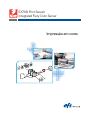 1
1
-
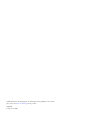 2
2
-
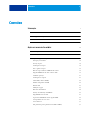 3
3
-
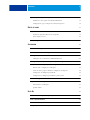 4
4
-
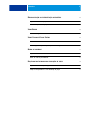 5
5
-
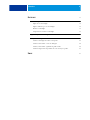 6
6
-
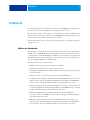 7
7
-
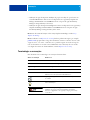 8
8
-
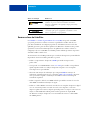 9
9
-
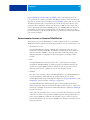 10
10
-
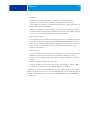 11
11
-
 12
12
-
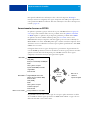 13
13
-
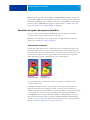 14
14
-
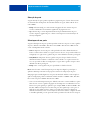 15
15
-
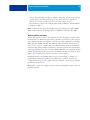 16
16
-
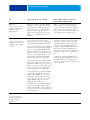 17
17
-
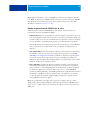 18
18
-
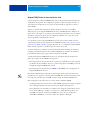 19
19
-
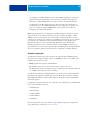 20
20
-
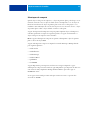 21
21
-
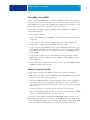 22
22
-
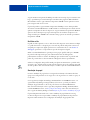 23
23
-
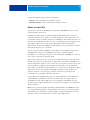 24
24
-
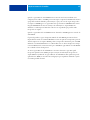 25
25
-
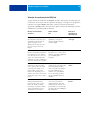 26
26
-
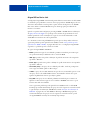 27
27
-
 28
28
-
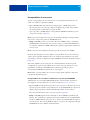 29
29
-
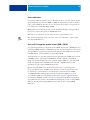 30
30
-
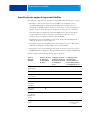 31
31
-
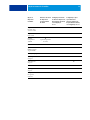 32
32
-
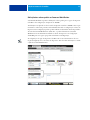 33
33
-
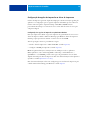 34
34
-
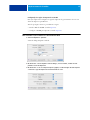 35
35
-
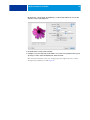 36
36
-
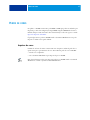 37
37
-
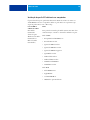 38
38
-
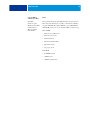 39
39
-
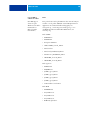 40
40
-
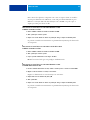 41
41
-
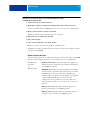 42
42
-
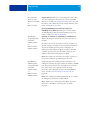 43
43
-
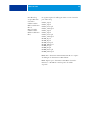 44
44
-
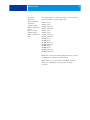 45
45
-
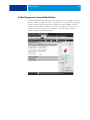 46
46
-
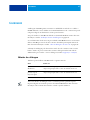 47
47
-
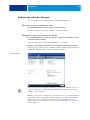 48
48
-
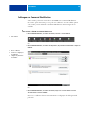 49
49
-
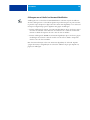 50
50
-
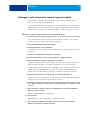 51
51
-
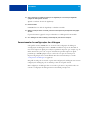 52
52
-
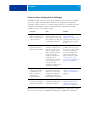 53
53
-
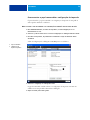 54
54
-
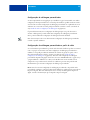 55
55
-
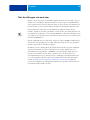 56
56
-
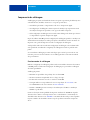 57
57
-
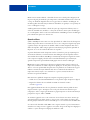 58
58
-
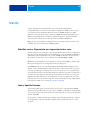 59
59
-
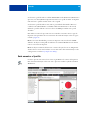 60
60
-
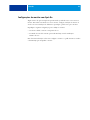 61
61
-
 62
62
-
 63
63
-
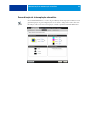 64
64
-
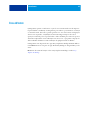 65
65
-
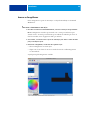 66
66
-
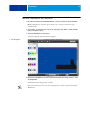 67
67
-
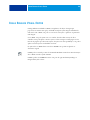 68
68
-
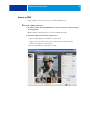 69
69
-
 70
70
-
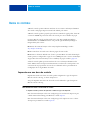 71
71
-
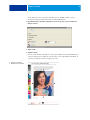 72
72
-
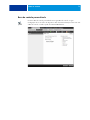 73
73
-
 74
74
-
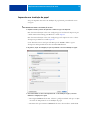 75
75
-
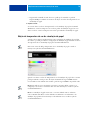 76
76
-
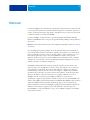 77
77
-
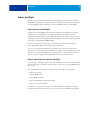 78
78
-
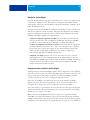 79
79
-
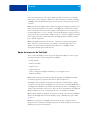 80
80
-
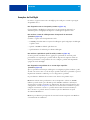 81
81
-
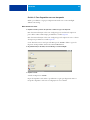 82
82
-
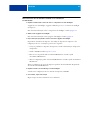 83
83
-
 84
84
-
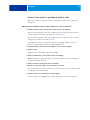 85
85
-
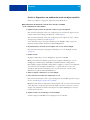 86
86
-
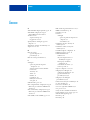 87
87
-
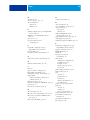 88
88
-
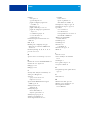 89
89
Artigos relacionados
-
Xerox Color 800/1000/i Guia de usuario
-
Xerox 700i/700 Guia de usuario
-
Xerox 700i/700 Guia de usuario
-
Xerox 700i/700 Guia de usuario
-
Xerox 700i/700 Guia de usuario
-
Xerox 700i/700 Guia de usuario
-
Xerox Xerox 700i/700 Digital Color Press with Integrated Fiery Color Server Guia de usuario
-
Xerox 700i/700 Guia de usuario
-
Xerox DocuColor 5000 Guia de instalação
-
Xerox DocuColor 7002/8002 Guia de instalação